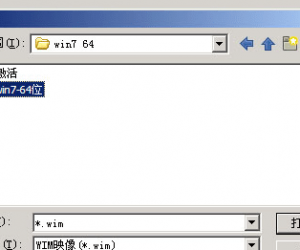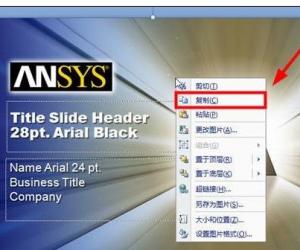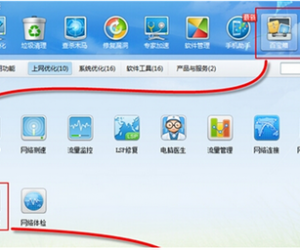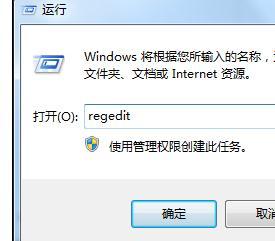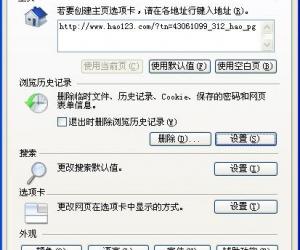win10怎么显示文件后缀名方法步骤 windows10系统打开文件后缀名技巧
发布时间:2017-11-08 10:31:35作者:知识屋
win10怎么显示文件后缀名方法步骤 windows10系统打开文件后缀名技巧 我们在使用电脑的时候,总是会遇到很多的电脑难题。当我们在遇到了Win10系统下如何显示文件后缀名的时候,那么我们应该怎么办呢?今天就一起来跟随知识屋的小编看看怎么解决的吧。
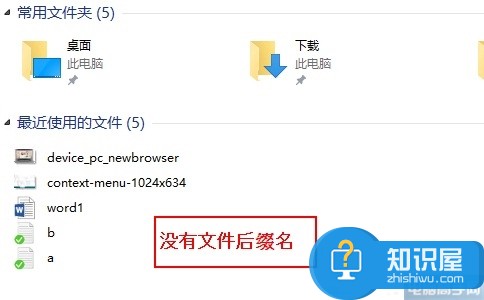
Win10系统下如何显示文件后缀名的方法:
方法1:
1、首先第一步我们需要做的就是进入到电脑的桌面上,然后打开电脑中的文件资源管理器,进入到文件资源管理器的页面中以后,接着对页面中的查看进行点击,继续进行下一步的操作。
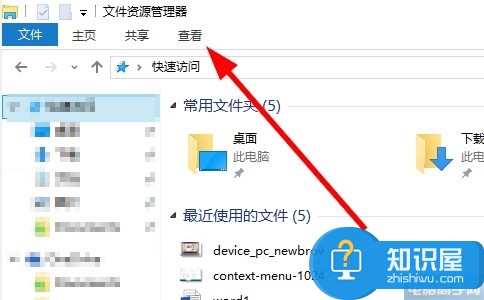
2、当我们在完成了上面的操作步骤以后,现在已经进入到查看的页面中了,在还个里面需要找到文件扩展名,找到以后直接对其进行勾选就可以了,继续往下看。
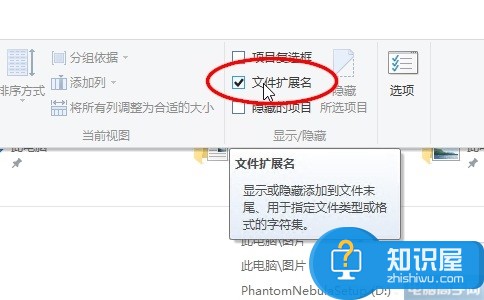
3、完成了上面的操作以后,现在我们就可以直接看到文件中的后缀名了。
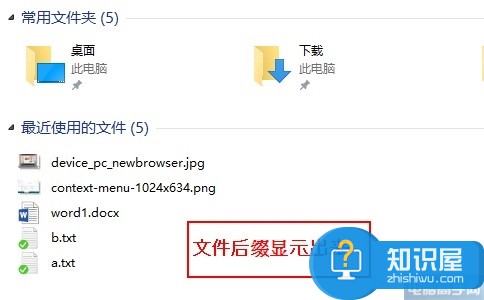
方法2:
1、这个方法就是再一次的打开电脑中的文件资源管理器,打开以后需要对页面左下角位置的文件进行点击操作,然后继续往下看。
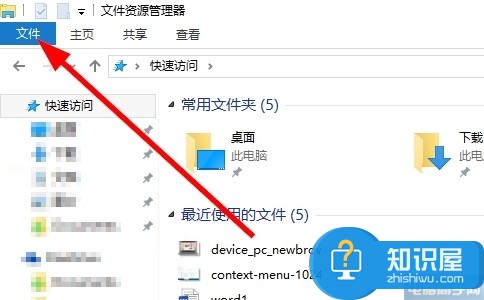
2、这一步我们需要做的就是对“更改文件夹和搜索选项”进行选择即可。
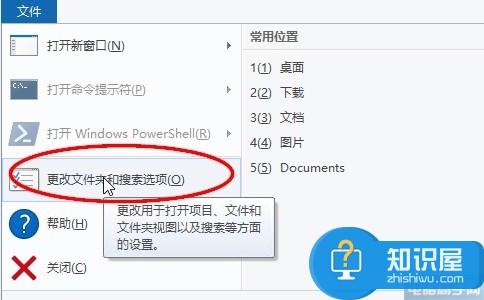
3、现在我们就可以看到一个页面,直接对查看进行点击,接着找到“隐藏已知文件类型的扩展名”对其进行取消勾选,最后进行确认即可。这就是全部的操作过程了,是不是很简单呢?
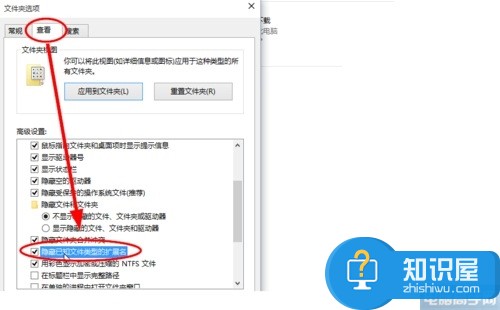
知识阅读
软件推荐
更多 >-
1
 一寸照片的尺寸是多少像素?一寸照片规格排版教程
一寸照片的尺寸是多少像素?一寸照片规格排版教程2016-05-30
-
2
新浪秒拍视频怎么下载?秒拍视频下载的方法教程
-
3
监控怎么安装?网络监控摄像头安装图文教程
-
4
电脑待机时间怎么设置 电脑没多久就进入待机状态
-
5
农行网银K宝密码忘了怎么办?农行网银K宝密码忘了的解决方法
-
6
手机淘宝怎么修改评价 手机淘宝修改评价方法
-
7
支付宝钱包、微信和手机QQ红包怎么用?为手机充话费、淘宝购物、买电影票
-
8
不认识的字怎么查,教你怎样查不认识的字
-
9
如何用QQ音乐下载歌到内存卡里面
-
10
2015年度哪款浏览器好用? 2015年上半年浏览器评测排行榜!